Tabloya naverokê
Discord yek ji serîlêdanên VoIP-ê yên herî populer ên cîhanê ye. Tiştê ku berê amûra ragihandinê ji bo lîstikvanan bû, nuha gihîştiye ku mehane ji zêdetirî 150 mîlyon bikarhêneran re xizmet dike.
Digel vê yekê, her çend ev amûr bi gelemperî aram e û karanîna wê hêsan e, dibe ku hin pirsgirêk jî hebin. Mînakî, gava ku hûn dîmenek Discordê biceribînin, xeletiya dengî parve nekin.
Parvekirina ekranê taybetmendiyek e ku ji hêla Discord ve di sala 2017-an de hatî destnîşan kirin. Ji hingê ve, ev taybetmendî yek ji yên herî berfireh li ser vê platformê tê bikar anîn. Parvekirina dîmenderê dihêle ku mirov baştir danûstandinê bikin.
Di encamê de, gelek bikarhênerên Discord xwe dispêrin parvekirina ekranê da ku sermaseyên xwe ji kesên din re nîşan bidin. Ne ecêb e ku mirov dema vê pirsgirêkê distînin aciz dibin.
Amûra Tamîrkirina Otomatîk a Windows-ê Agahdariya Pergalê
Agahdariya Pergalê- Makîneya we niha Windows 7-ê dixebitîne
- Fortect bi pergala xebitandina we re hevaheng e.
Pêşniyar kirin: Ji bo tamîrkirina Çewtiyên Windowsê, vê pakêta nermalavê bikar bînin; Fortect System Repair. Ev amûra tamîrkirinê hate îspat kirin ku van xeletî û pirsgirêkên din ên Windows-ê bi karbidestiya pir zêde nas dike û rast dike.
Niha Dakêşin Fortect System Repair
- 100% ewledar wekî ku ji hêla Norton ve hatî pejirandin.
- Tenê pergal û hardware we têne nirxandin.
Rêbaz 1 - Komputera xwe ji nû ve bidin destpêkirin
Carinan, sepanên ku li ser komputera we dixebitin dê biDijberî. Bi vî rengî, ev nakokî dê pirsgirêkek bihîstwerî çêbike. Ji bo çareserkirina vê pirsgirêkê, divê hûn komputera xwe ji nû ve bidin destpêkirin. Bi vî rengî, hûn dikarin hemî serîlêdanên xebitandinê ji nû ve bidin destpêkirin. Piştî ku ji nû ve dest pê kir, hûn dikarin dîsa biceribînin Discord-a xwe bikar bînin.
Rêbaza 2 - Discord-a xwe nûve bikin
Bikaranîna Discordek kevnar dibe ku bibe sedema pirsgirêkên we yên deng. Hûn dikarin pirsgirêkê bi nûvekirina guhertoya herî nû çareser bikin.
Ji bo rastkirina xeletiyan, Discord nûvekirinên birêkûpêk digire. Ger hûn di dema parvekirina ekranek de deng nebînin, dibe ku biqewime ku Discord ji ber nûvekirinê nebaş dixebite. Û paşê nûvekirinek nû hewce ye ku pirsgirêk çareser bike.
- Bişkojkên "Windows" + "R" bikirtînin da ku qutiya diyalogê Bikeve.
- " %" binivîsin localappdata% ” û Okay bikirtînin.

- Peldanka Discord bibînin û du caran bikirtînin.
- Ducar li Update.exe bikirtînin.
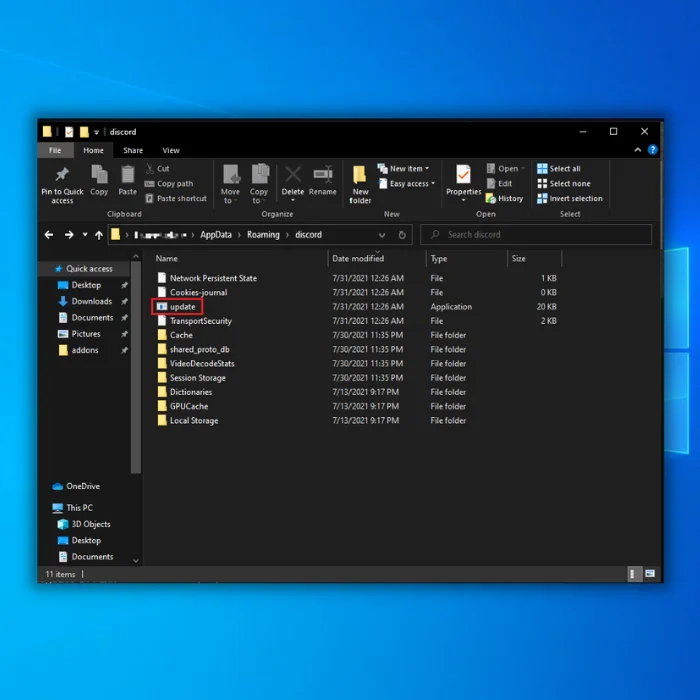
- Piştî nûvekirinê nakokiyê ji nû ve bidin destpêkirin.
Rêbaza 3 – Daneyên Roamingê yên Discord Paqij bikin
Sedemek din jî dibe ku hûn parvekirina dîmendera Discord na xeletiya deng dema ku peldanka pelê weya demkî tije ye. Ev dikare bi paqijkirina daneya roamingê were çareser kirin.
- Muşterê Discord-ê xwe bigire.
- Bişkojka Windows-ê bikirtînin û %appdata binivîsin. Enter bikirtînin.

- Li ser peldanka nakokiyê rast-klîk bikin û jêbirinê bikirtînin.

- Diskorda xwe ji nû ve bidin destpêkirin û bibînin ka gelo wê pirsgirêk çareser kir.
Rêbaza 4 - Windows-ya xwe bi demkî neçalak bikeBernameyên Defender û Antivirus
Carinan, Windows Defender we girêdana we bi Discord re asteng dike. Heke pirsgirêk be hûn dikarin bi demkî Windows Defender-a xwe neçalak bikin. Dema ku hûn bernameyên xwe yên antivirus neçalak dikin, divê hûn ji her malperên ku hûn diçin haydar bin.
- Windows Defender bi tikandina bişkoka Windows-ê vekin, "Windows Security" binivîsin û "enter" bikirtînin.

- Li ser "Virus" bikirtînin. & Parastina Tehdîdê” li ser malpera Ewlekariya Windows-ê.

- Di bin Virus & amp; Mîhengên Parastina Tehdîdê, bikirtînin "Mîhengan Birêvebirin" û vebijarkên jêrîn neçalak bikin:
- Parastina Rastî
- Parastina Ewr-Radestkirî
- Pêşkêşkirina Mînaka Xweser
- Parastina Tamperê

- Dema ku hemî vebijark hatin neçalak kirin, Discord-ê ji nû ve bidin destpêkirin û kontrol bikin ka pirsgirêk hatiye rast kirin.
Rêbaz 5 – Mîhengên Dengê Discord-a xwe ji nû ve vegerînin
Dibe ku hûn gava mîhengên çewt bikar bînin xeletiya parvekirina dîmendera Discord tune. Nûvekirina mîhengên we dê di demek kurt de pirsgirêkek çareser bike.
- Muwekîlê Discord-a xwe veke.
- Îkona "Settings" ya li binê rastê ya muwekîlê bibînin û bikirtînin.

- Vebijarka Deng û Vîdyoyê Hilbijêre.
- Veguhastina Mîhengên Deng bikirtînin û bişkoka baş bikirtînin.

- Dîsa biceribîne taybetmendiya parvekirina ekranê bikar bîne da ku bibîne ka bikarhênerên din niha dikarin pêşkêşiya we bibihîzin.
Rêbaza 6 - Kontrol bikinMîhengên Dengê Komputera we
Sedemek din ku dengê Discord-a we têk diçe ev e ku hûn mîhengên dengî yên çewt li ser PC-ya xwe bikar tînin. Ji bo rastkirina vê, divê hûn mîhengên deng û mîkrofona xwe rast mîheng bikin.
- Li ser îkona Windows-ê ya li quncika jêrîn-çepê ya dîmendera xwe rast-klîk bikin.
- Lêgerînê bikirtînin.
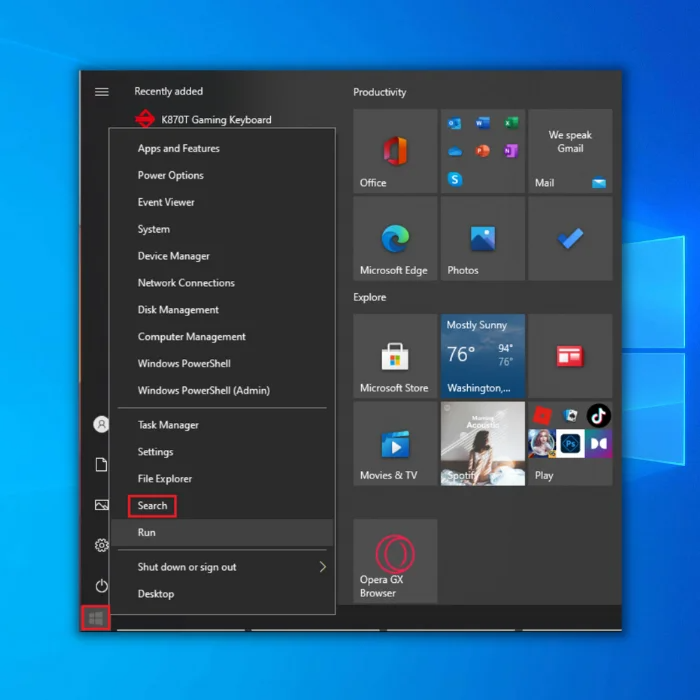
- Di qutiya diyalogê de "Mîhengên nepenîtiyê yên mîkrofonê" binivîsin
- Mîhengên Windows-ê yên ku di encaman de hatine vegerandin vekin.
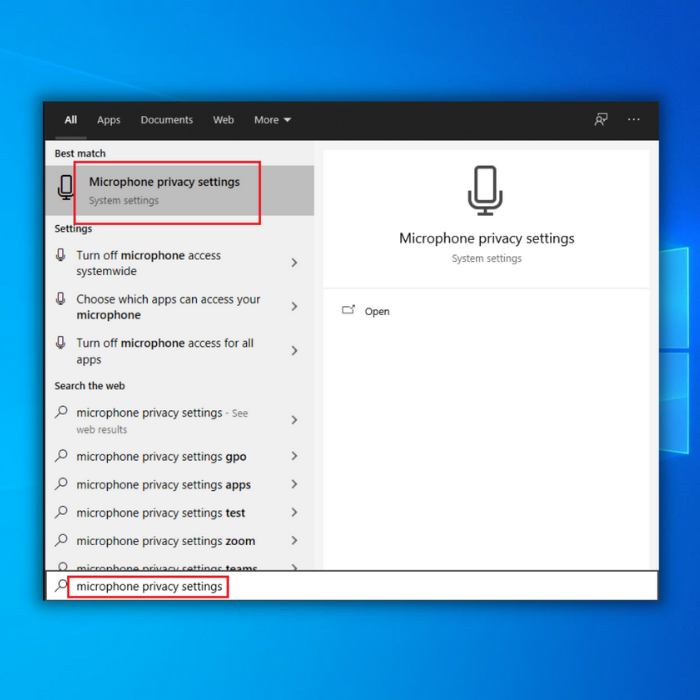
- Hilbijêre "Destûrê bide sepanan ku bigihîjin mîkrofona we çalak e."
- Hûn dikarin navnîşek hemî serlêdanên ku mîkrofona we bikar tînin bibînin. Kontrol bikin ka Discord gihîştina heye.

- Guhertinan hilîne û derkeve. Discord vekin û kontrol bikin ka pirsgirêk hatiye rast kirin.
Rêbaza 7 – Binepergala Dengê Legacy Discord bikar bînin
Carinan, dema ku hardware we bi platformê re ne lihevhatî be, hûn dikarin di Discord de xeletiyan bibînin. binepergala dengî ya herî dawî. Hûn dikarin bine-pergala Audio ya mîras veguherînin.
- Discord veke.
- Li ser îkona Mîhengan bikirtînin.

- Piştre, bitikîne Audio & amp; Video.
- Cîh bikin û bikirtînin AUDIO SUBSYSTEM, û Legacy hilbijêrin.

- Ok bikirtînin da ku tomar bikin û kontrol bikin ka pirsgirêk di dawiyê de hatiye rast kirin .
Ramanên Dawî
Pirsengiya parvekirina dîmenderê ya bê deng ne pirsgirêkek pir berbelav e. Lêbelê, heke hûn vê pirsgirêkê biceribînin, hûn dikarin her gav rêbazên jorîn ji bo aSerrastkirina bilez û hêsan.
Pirsên Pir Pir Pir Pirs:
Meriv çawa rtc-ya ku bi Discord ve girêdide rast dike?
Ji bo çareserkirina pirsgirêka Discord-a girêdana RTC-yê divê çend gav bêne avêtin. Pêşîn, pê ewle bine ku we guhertoya herî dawî ya Discord saz kiriye. Paşê, kontrol bikin ka girêdana weya Înternetê sabît e, û biceribînin ku modem/rûtera xwe ji nû ve bidin destpêkirin.
Heke pirsgirêk berdewam bike, biceribînin Discord di geroka xwe de vekin û bibînin ka ew kar dike. Ger hemû tiştên din bi ser nekevin, hewl bidin ku ji bo arîkariya bêtir bi piştgiriya Discord re têkilî daynin.

